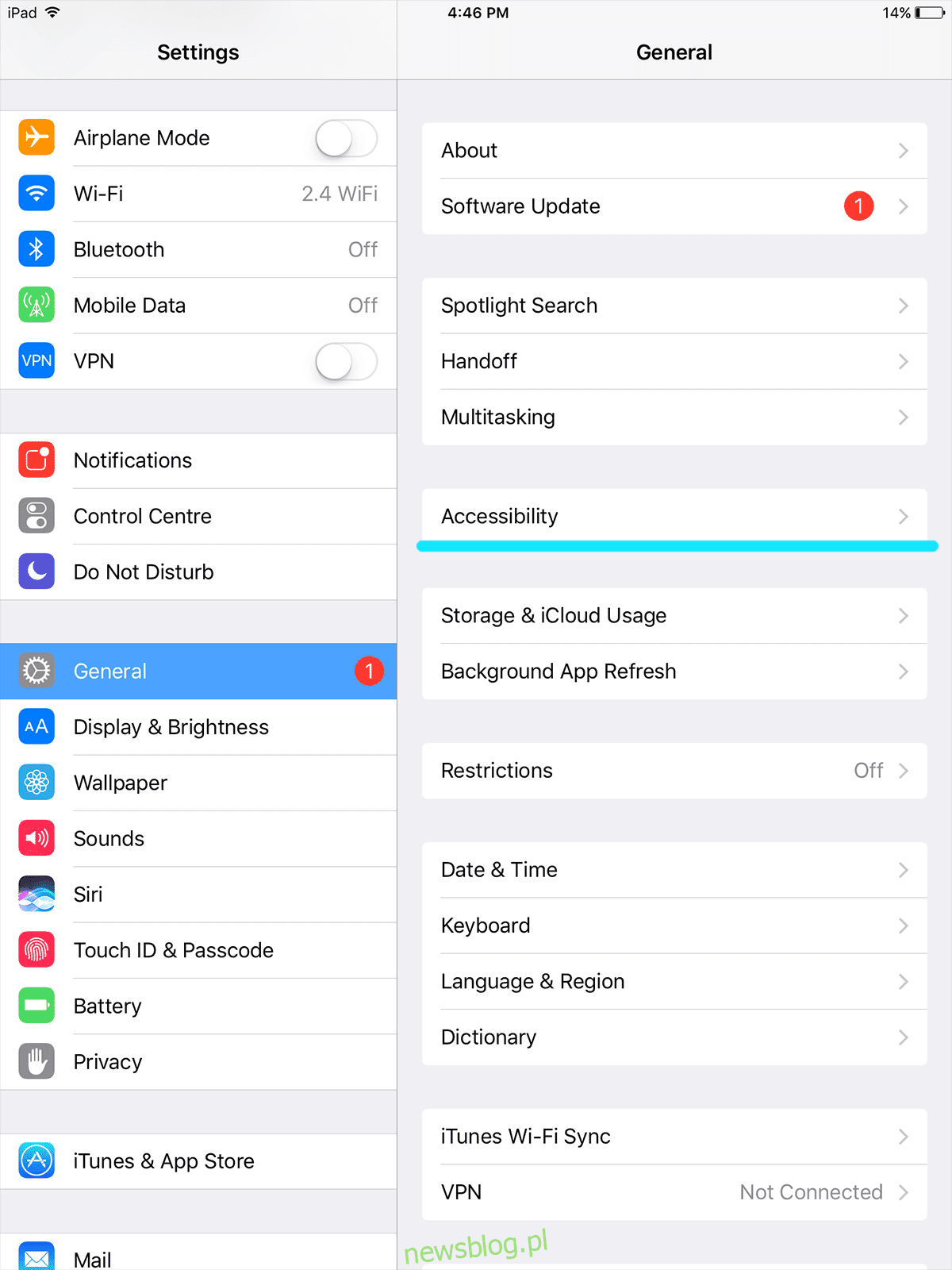
Mặc dù có các bản dựng mạnh nhất, các thiết bị iOS vẫn dễ bị hư hại. Chúng tôi đã đề cập đến những việc bạn có thể làm đối với nút nguồn bị hỏng trên điện thoại Android của mình. Nếu điều tương tự xảy ra trên thiết bị iOS, chúng tôi có thể gặp nhiều khó khăn hơn vì nút nguồn iOS hỗ trợ các chức năng bổ sung. Nếu bạn có một chiếc iPhone bị hỏng nút nguồn, có hai điều bạn có thể làm; Hãy khắc phục sự cố ngay lập tức hoặc tìm giải pháp thay thế để bật/tắt và tiếp tục các hoạt động hàng ngày của bạn.
1. Bật nguồn điện lên
Nếu thiết bị iOS của bạn bị tắt do nút nguồn bị trục trặc, bạn cần bật lại thiết bị. Không giống như Android, bạn không thể gán lại chức năng nguồn cho các phím âm lượng vì iOS rất kín theo cách này. Tuy nhiên, để cấp nguồn cho thiết bị iOS của bạn, chỉ cần kết nối thiết bị với bộ sạc và sau vài phút, thiết bị sẽ tự động bật.
2. Cảm ứng hỗ trợ
Assistive Touch tồn tại trong các tình huống không thể chạm tới nút nguồn hoặc bị trục trặc. Nó là lớp phủ cho phép bạn lấy lại tất cả các chức năng mà bạn có bằng nút nguồn. Điều này bao gồm khóa/mở khóa màn hình, tắt và chụp ảnh màn hình. Điều này cũng có thêm lợi ích là thay thế các nút âm lượng nếu cần.
Để truy cập Assistive Touch,
Đi tới Cài đặt > Cài đặt chung > Trợ năng (cuộn xuống) > Assistive Touch (cuộn xuống)
Chạm vào nút bên cạnh Assistive Touch để truy cập và bật menu Assistive Touch. Bạn sẽ biết nó được bật khi nút mới bắt đầu di chuột qua màn hình. Một hình vuông màu xám với một vòng tròn màu trắng bên trong. Biểu tượng này có thể được đặt ở bất cứ đâu trên màn hình mà bạn cảm thấy thoải mái.
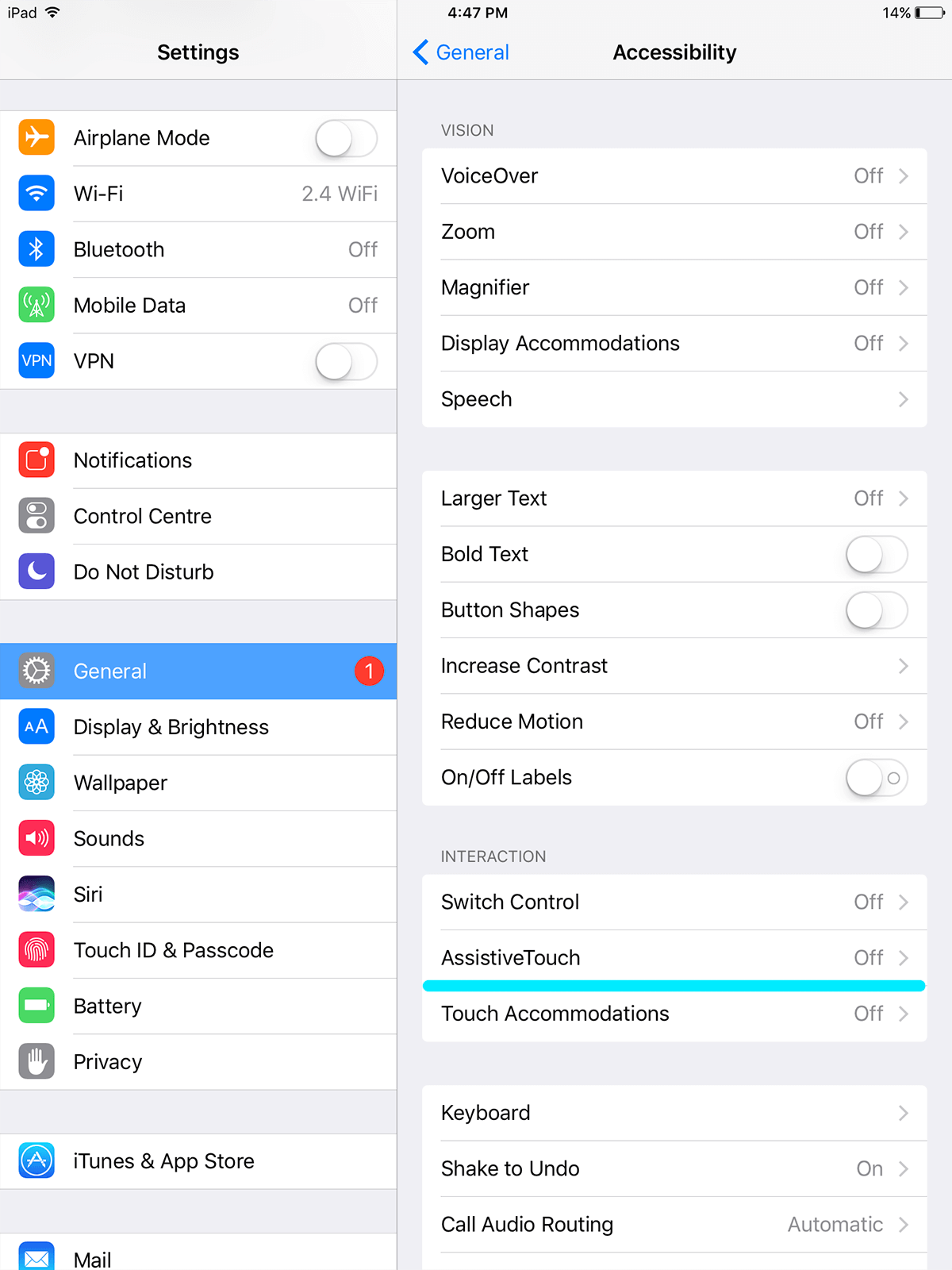
Bạn có thể tùy chỉnh các tùy chọn khác có thể xuất hiện trong menu này. Bạn cũng có thể lưu các cử chỉ tùy chỉnh có thể khởi chạy ứng dụng/hành động dựa trên các cử chỉ đó. ví dụ: bạn có thể vẽ một vòng tròn trên màn hình để khởi chạy menu tắt máy.
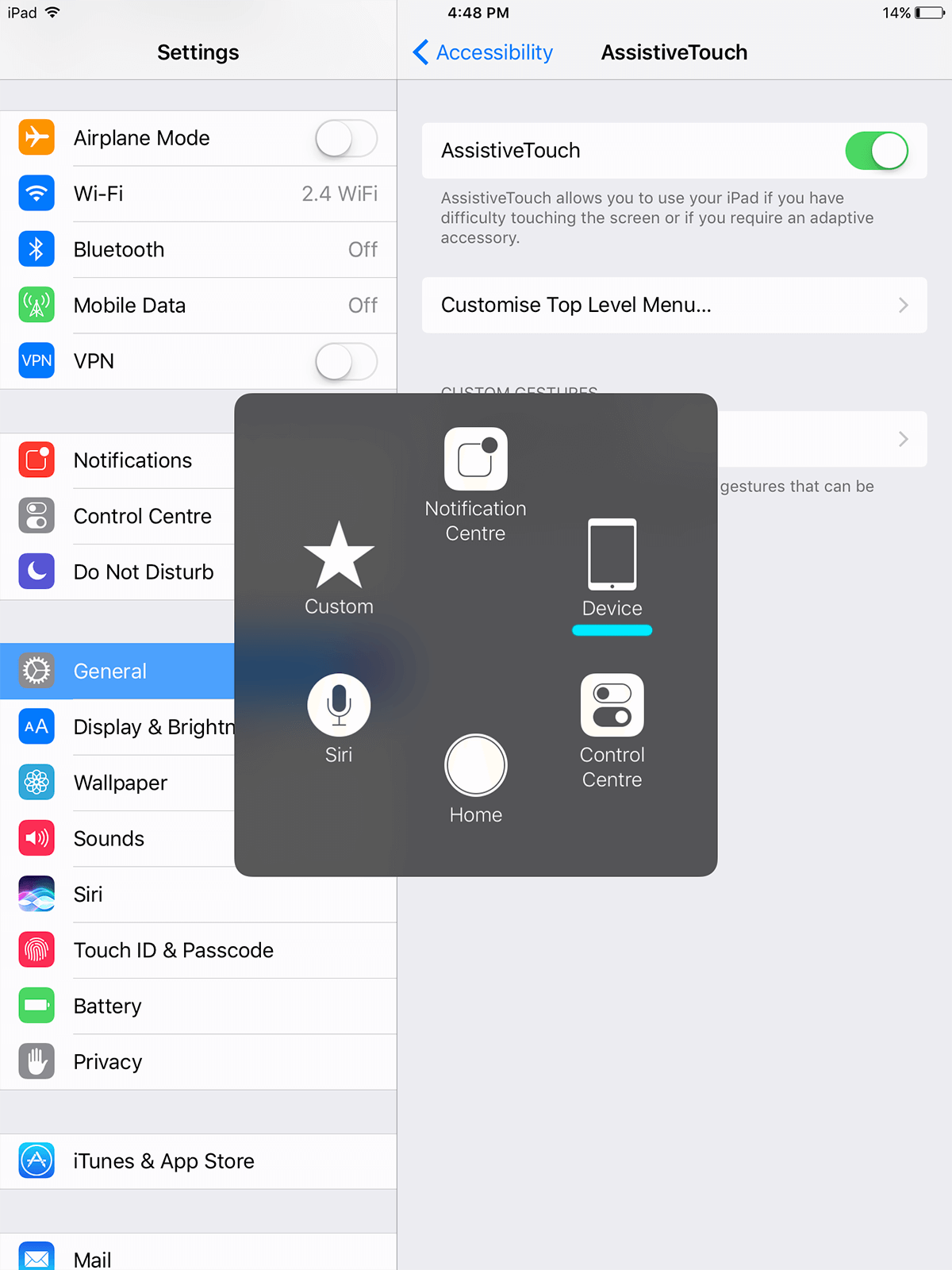
3. Khóa mở khóa
Sau khi thiết lập ở trên. Chạm vào biểu tượng Assistive Touch nổi để hiển thị menu.
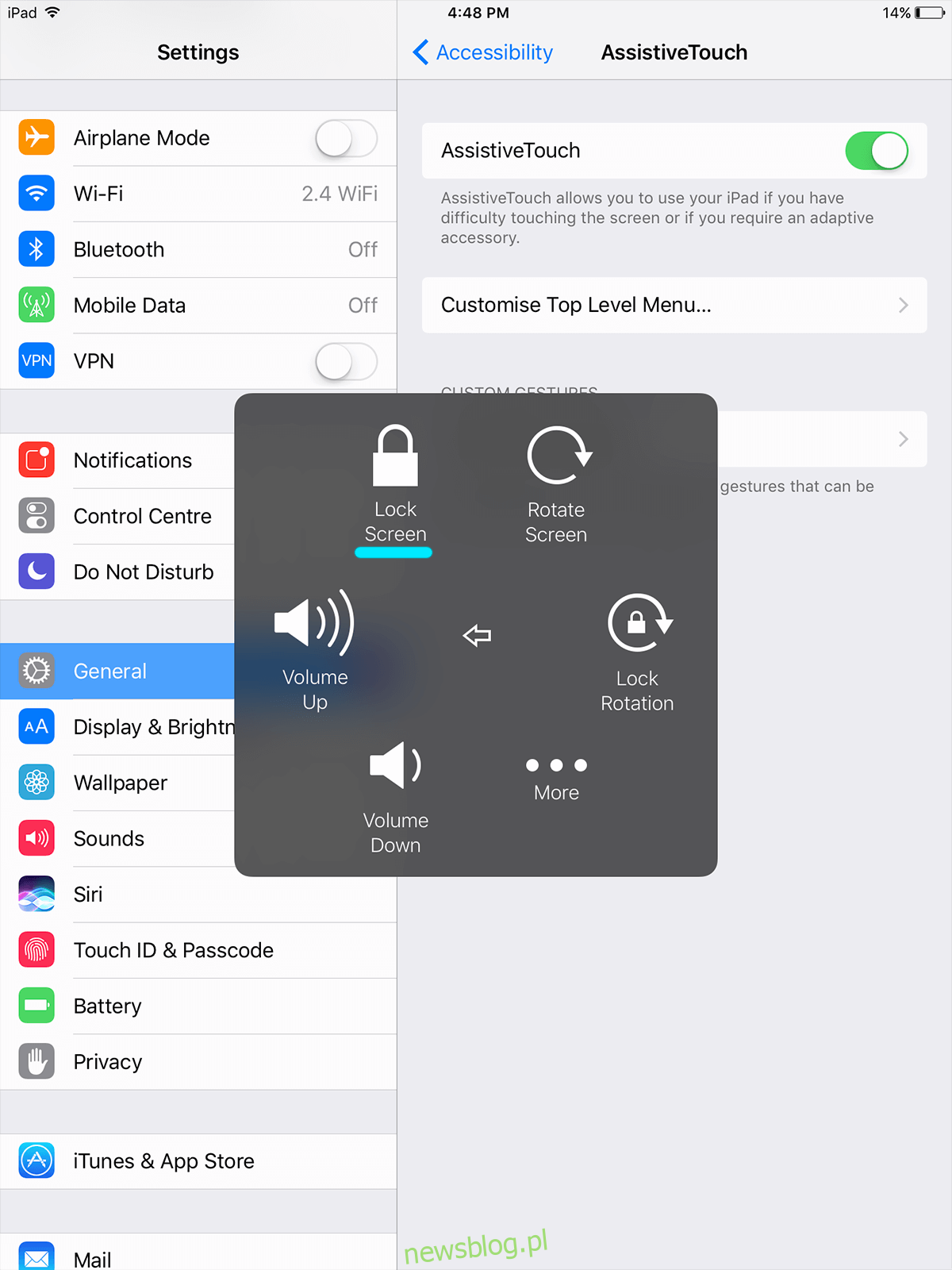
Tại đó, hãy nhấn vào biểu tượng “Thiết bị” và bạn sẽ thấy “Màn hình khóa”, bạn có thể chạm vào biểu tượng này để khóa màn hình. Bạn có thể mở khóa màn hình bằng cách nhấn vào nút menu.
4. Ảnh chụp màn hình
Nhấn vào nút Assistive Touch và nhấn vào “Thiết bị”, “Khác” rồi nhấn vào “Ảnh chụp màn hình”
Điều này sẽ cho phép bạn giữ cho thiết bị iOS của mình hoạt động bình thường mặc dù nút nguồn bị hỏng. Mặc dù chúng tôi khuyên bạn nên sửa nó.

Mặc dù bạn không thể gán lại các phím trên iPhone của mình trừ khi bạn bẻ khóa, nhưng tính năng Assistive Touch cung cấp một giải pháp thay thế hợp lý. Tính năng này từ lâu đã phổ biến trên các mẫu iPhone cũ với nút home không nhạy. Đây là một giải pháp khá tốt nếu bạn có một chiếc iPhone bị hỏng nút nguồn.
